Gayunpaman, maraming mga baguhan na kamakailang lumipat mula sa Windows patungo sa Linux ay hindi alam kung paano ipakita ang mga nakatagong file. Ang maikling gabay na ito ay nagbibigay sa iyo ng maikling talakayan sa mga pamamaraan na maaari mong subukang ipakita ang mga nakatagong file sa Ubuntu 22.04.
Paano Ipakita ang Mga Nakatagong File sa Ubuntu 22.04 Gamit ang GUI
1. Upang ipakita ang mga nakatagong file sa pamamagitan ng GUI, pumunta sa direktoryo kung saan mo gustong ipakita ang mga nakatagong file.
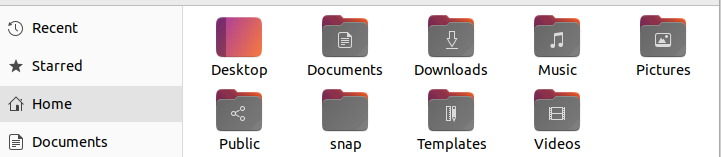
2. Pagkatapos maabot ang patutunguhang direktoryo, maaari mong ipakita ang mga nakatagong file sa dalawang paraan. Una, maaari mong ipakita ang mga nakatagong file sa pamamagitan ng pagpindot sa Ctrl + H nang sabay-sabay.
Pangalawa, mag-click sa pangalawang view na opsyon(1). Pagkatapos, lagyan ng tsek ang 'Ipakita ang mga nakatagong file (2)' tulad ng ipinapakita sa sumusunod na larawan:
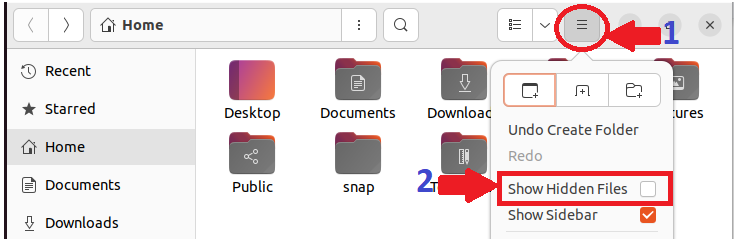
Kasunod ng nakaraang dalawang opsyon, ipinapakita ng system ang lahat ng mga nakatagong file.
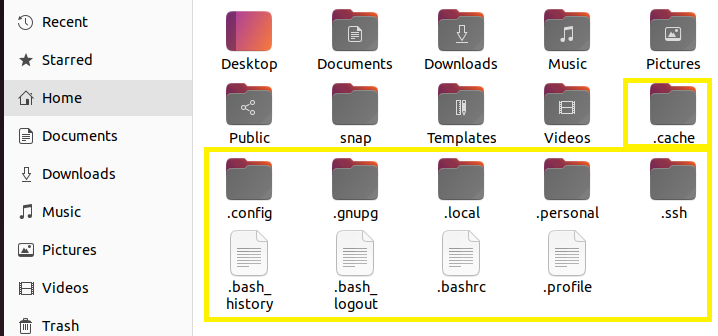
Ang mga pangalan ng mga nakatagong file ay nagsisimula sa '.' (panahon) upang ang mga file na ito ay palaging pinagsunod-sunod ayon sa alpabeto pagkatapos ng hindi nakatagong mga file.
Konklusyon
Ipinapaliwanag ng tutorial na ito kung paano ipakita ang mga nakatagong file sa Ubuntu 22.04 gamit ang GUI method. Dapat kang pumunta sa direktoryo ng patutunguhan, mag-click sa mga opsyon sa pagtingin, at pagkatapos ay lagyan ng tsek ang 'Ipakita ang mga nakatagong file'. Sa pamamagitan nito, maaari mong ipakita ang lahat ng mga nakatagong file sa direktoryong iyon. Bukod pa rito, maaari mong gawin ang parehong gamit ang 'Ctrl+H' na keyboard shortcut.